आपने अपने Computer में सैंकडों Folder Create किये होंगे, और उन फोल्डरों का अपने हिसाब से नाम भी दिया होगा. प्रत्येक बनाये जाने बाले Folder का एक नाम होना ही चाहिए. अगर हम Folder को नाम नही देंगे तो हम ये नही जान सकते की किस Folder में किस प्रकार का डाटा है और कौनसी फाईल्स है.
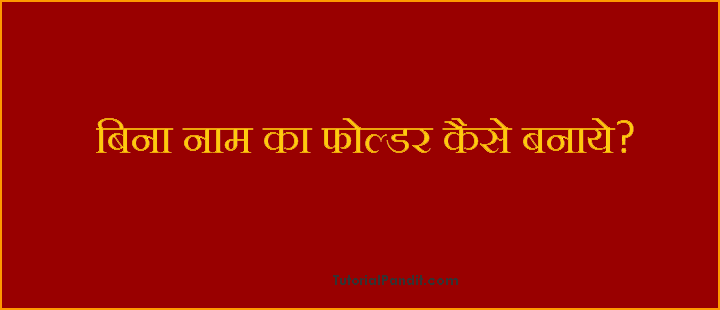
अगर हम आपसे कहे कि आपको एक Nameless Folder Create करना है तो आपकी क्या प्रतिक्रिया होगी?
आप यही सोच रहे होंगे कि ये कैसे संभव हो सकता है? बिना नाम का फोल्डर कैसे बनाया जा सकता है? बिना नाम का फोल्डर बनाने का तरीका क्या है?
चलिए अपने दिमाग को थोडा आराम करने दो हम ही आपको बता देते है कि एक Nameless Folder कैसे Create किया जाता है? तो क्या आप तैयार है अपने दोस्तों को अचंभित करने के लिए? तो देर किस बात कि आइए बनाते है एक Nameless Folder.
इसे भी पढे: कम्प्युटर में नया फोल्डर कैसे बनाये?
दोस्तो, अपने Computer में एक Nameless Folder Create करने के लिए ज्यादा कुछ नही करना है. आप बस नीचे दिए गए निर्देशों को बारी-बारी से पढते जाइए और हमे उम्मीद है कि आखिर में आप हमारे साथ एक Nameless Folder Create कर लेंगें.
बिना नाम का फोल्डर बनाने का Step-by-Step तरीका
1. Nameless Folder Create के लिए सबसे पहले उस स्थान पर जाइए जहाँ आप Nameless Folder Create करना चाहते है. हम Nameless Folder Create करने लिए Desktop का उपयोग कर रहे है. हम मानकर चल रहे कि आप वहाँ तक पहुँच गए है.
2. अब इच्छित स्थान पर Mouse का दांया बटन (Right Click) दबांए. इस बटन को दबाने के बाद आपके सामने उस स्थान से संबंधित कार्यों कि एक सूची Open होगी, जिनमें से आपको पहले New फिर Folder पर क्लिक करना है.
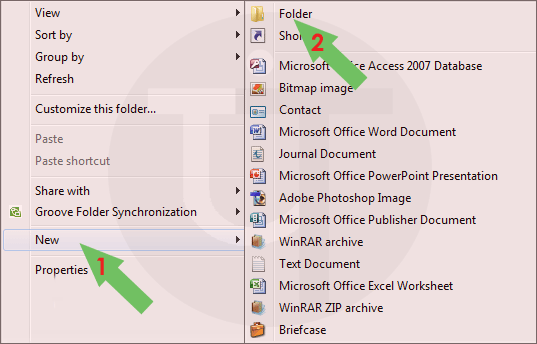
3. ऐसा करने से आपके सामने एक New Folder नाम से एक नया Folder बन जाएगा. ध्यान रखें यह फोल्डर वही बनेगा जहाँ पर आप इस समय अपने कम्प्युटर पर कार्य कर रहे है. हम पहले ही आपको बता चुके है कि इस काम के लिए हम Desktop का इस्तेमाल कर रहे है. नया फोल्डर कुछ इस प्रकार दिखाई देगा-

3. अब आपको इस नये फोल्डर के ऊपर Mouse का दांया बटन (Right Click) दबाना हैं. और यहाँ से आपको Rename पर क्लिक करना है.
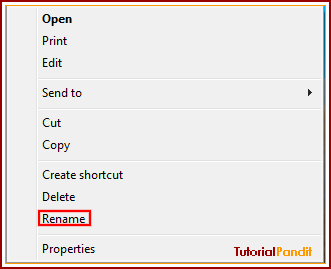
4. जैसे ही आप Rename पर क्लिक करेंगे तो तैयार फोल्डर का नाम अपने आप select हो जाएगा उसे आप Delete or Del. बटन से काट दें.
5. इसके बाद आप Alt के साथ 255 लिखें या फिर Alt के साथ 160 लिखें और Enter दबाँए या फिर Mouse से कही भी क्लिक कर दे. और आपके सामने एक Nameless Folder Create हो जाएगा. एक Nameless Folder कुछ इस प्रकार का दिखाई देता है-

आपने क्या सीखा?
इस Tutorial में हमने आपको बताया कि किस प्रकार आप एक बिना नाम का फोल्डर बनाया जाता है? हमने आपको Step-by-Step तरीके से बताया कि कैसे आप भी एक Nameless Folder बनाकर अपने दोस्तों को Surprise कर सकते है? हमे उम्मीद है कि ये Tutorial आपके लिए उपयोगी साबित होगा.
#BeDigital


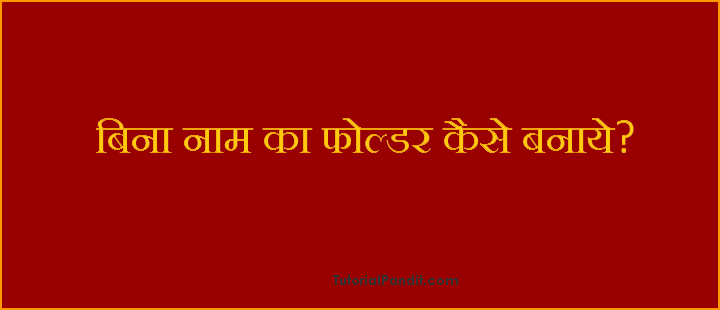

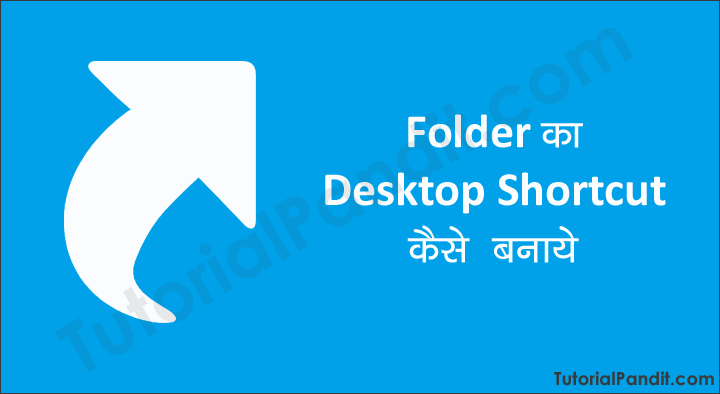
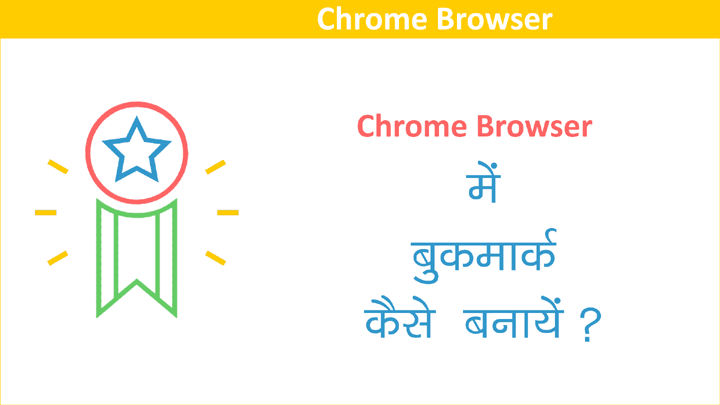

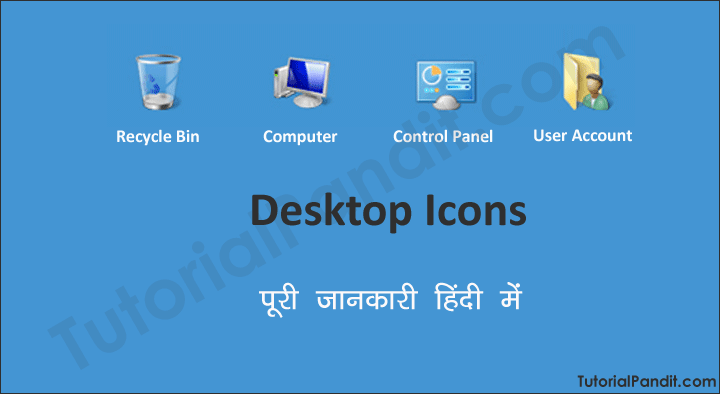
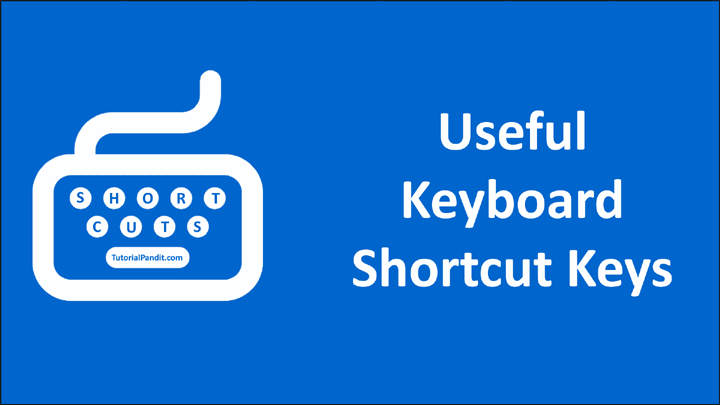

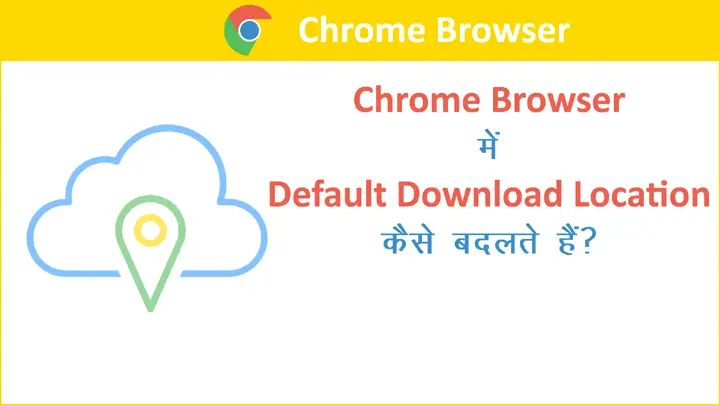
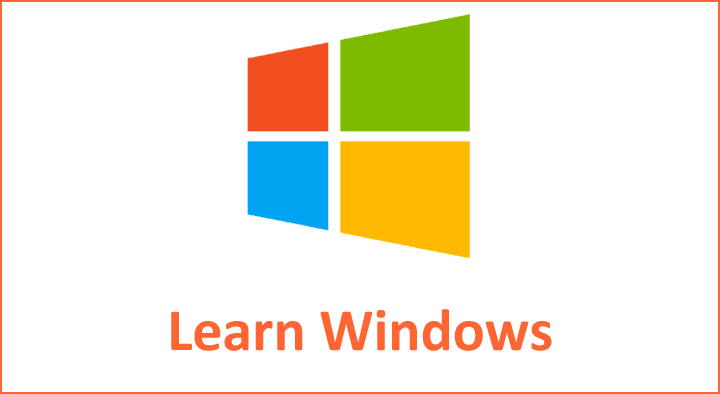
आपका समझाने का तरीका अच्छा है सर। ध्न्यवाद
Bahut badhiya, good.
tips kam nahi kar raha ji kripya video me kar ke dikhayege???????????
कुलदीप जी, शायद आप Tutorial में लिखे गए Steps को सही से Follow नही कर रहे है. इसलिए आपको परेशानी आ रही है. आप एक बार दुबारा Tutorial को ठीक से पढिए और कोशिश कीजिए.